サーバージオグラフィー
Bitwardenクラウドは、アメリカ合衆国とヨーロッパ連合の両地域でデータストレージを提供しており、全世界で利用可能です。Bitwardenがあなたの敏感なデータを保護するために使用する方法は、どのサーバー地域を使用しても同じです。もっと詳しく知る Bitwardenがあなたのデータをどのように保護するかについて。
あなたのクラウドサーバーを選択してください
あなたのアカウントまたは組織を作成するためのBitwardenサーバーの地理を選択するには、ログインまたは登録画面でサーバーまたはログイン中:のドロップダウンを選択し、例えばウェブアプリで希望の地域を選択します。
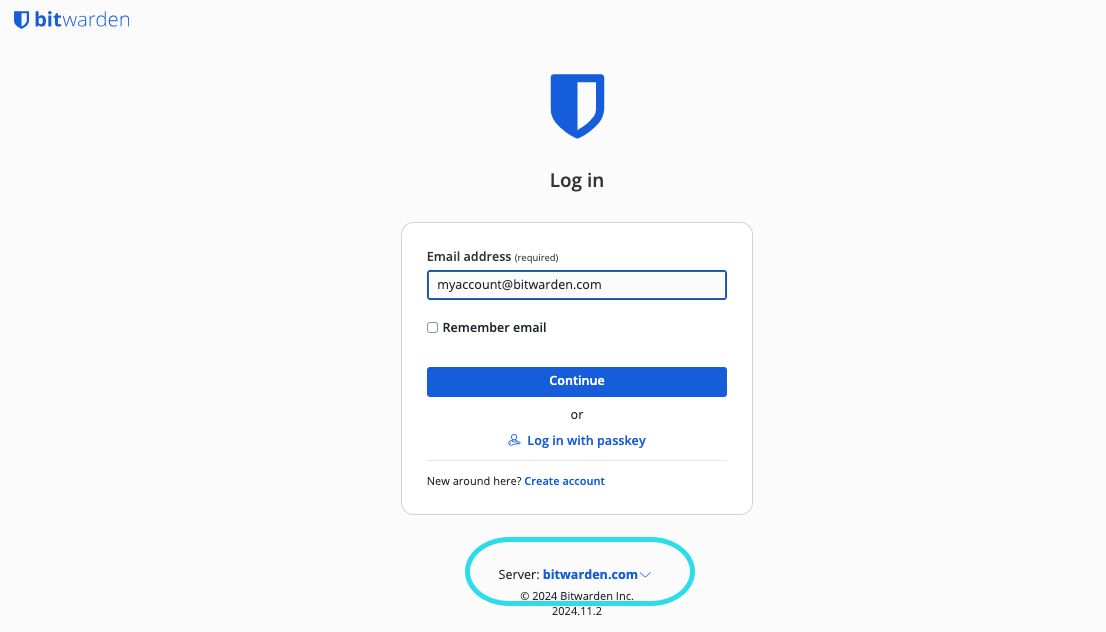
Bitwardenのデータ地域は別々で、あなたのアカウントまたは組織は最初に作成された地域でのみ存在します。
あなたの自己ホスト型サーバーに接続してください。
Bitwarden 組織または個人のプレミアム プランをセルフホスティングするには、まずクラウド サーバーでサブスクリプションを開始し、続いてライセンス ファイルをセルフホステッド インスタンスにアップロードする必要があります。あなたがEUサーバーでサブスクリプションを作成する場合、正しいサーバーと通信していることを確認するために、サーバーの./bwdata/env/global.override.envファイルに以下の環境変数を追加してください:
BashglobalSettings__baseServiceUri__cloudRegion=EU globalSettings__installation__identityUri=https://identity.bitwarden.eu globalSettings__installation__apiUri=https://api.bitwarden.eu globalSettings__pushRelayBaseUri=https://push.bitwarden.eu
note
globalSettings__baseServiceUri__cloudRegionの値は、インストールID&キーを取得する際に選択したデータ領域と一致する必要があります。
別のクラウドに移行する
例えば、USサーバーからEUサーバーへと、一つのBitwardenクラウドサーバーから別のBitwardenクラウドサーバーへ移行するには:
組織の Vault をエクスポートし、すべての組織メンバーに各自の Vault をエクスポートするように指示します。
tip
保管庫のアイテムのための添付ファイルを個別にダウンロードし、それらがどのアイテムに属しているかメモしてください。
希望の地域で新しいBitwardenアカウントを作成し、試用組織を開始してください。Bitwardenのサポートは、あなたのサブスクリプションを新しい地域に移行することができます(ステップ4を参照してください)。
新しい組織を設定し、エンタープライズポリシーのようなものを設定し、SSOでログインし、グループ-コレクションの関係を構築し、Directory ConnectorまたはSCIMでユーザーを招待します。ヘルプが必要な場合は、概念実証チェックリストを参照してください。
新しい地域でのサブスクリプションを再開し、新しい組織を試用から移行するために、Bitwardenサポートに連絡してください。
ステップ1で取得した組織の保管庫データをインポートし、組織のメンバーにもそれぞれの保管庫をインポートするよう指示してください。
note
ステップ1 で取得した添付ファイルを、それらが関連付けられていた保管庫のアイテムに手動でアップロードしてください。
移住に関するよくある質問
Q: 私は移住する必要がありますか?
A: 地域を移動する必要はありません。地域選択器は、組織が保管庫データの地理的な位置を指定することを可能にします。機能と機能は地域を問わず同一です。
Q: 移住の手続きはありますか?
A: Bitwardenの地域は、異なるクラウド環境です。Bitwardenは、顧客のために一つの地域から別の地域へアカウントを移行することはできません。組織が移行を容易にするためのスクリプトが利用可能です。サブスクリプションは、私たちに連絡することで、一つの地域から別の地域に移行することができます。
Q: アカウントは一つのサーバー地理で作成され、別のサーバー地理の組織に参加することができますか?
A:いいえ、ボールト データとユーザー データはサーバーの地理的に完全に分離されています。ユーザーが組甔とは異なるサーバーにいる場合、そのユーザーはその組織にアクセスしたり、その組織と対話したりすることはできません。この分離は、移行して組織メンバーと同じクラウドサーバーにいなくなった組織を含みます。
Q: 移行スクリプトは何をしますか?
A:スクリプトは Bitwarden CLI と連携して、あるインストールから別のインストールにデータを移動します。指示はこの記事で利用可能です。このスクリプトは、組織の保管庫データ(添付ファイルを含む)およびメンバーの役割(カスタム役割を除く)と、メンバーとグループの両方に割り当てられたコレクションの権限をすべて移行します。このスクリプトは、自動プロビジョニングのためのディレクトリ統合を使用していない場合、新しい組織であなたのグループを自動的に再作成します。これには個々のユーザーの保管庫の移行は含まれていませんので、メモしてください。
Q: 手動移行はどのように見えますか?
A: 完全な手動移行では、優先地域で新しいアカウントを作成し、新しい組織作成プロセスを開始します。新しい組甔が設定されたら、ユーザーを再招待し、古い組織から保管庫のデータをエクスポートして新しい組織にインポートしてください。ユーザーは、各自の保管庫を手動でエクスポート/インポートする必要があります。
A: 私たちのエンタープライズプランを移行すると、スポンサー中のファミリープランに何が起こりますか?
A: エンタープライズの従業員向けの無料のファミリープランは、スポンサー中のプランと同じ地域に基づいていなければなりません。あなたのエンタープライズプランが別の地域に移行すると、ファミリープランのスポンサーシップが終了します。あなたはファミリープランを移行し、その後、ファミリースポンサーシップの引き換えの記事に記載されている手順に従って新しいプランをスポンサー中する必要があります。